Sfaturi utile pentru lucrul cu Windows OS X software-ul, știri de mere

fereastră de pliere rapidă prin dublu-clic pe numele său
Această metodă de cutie de pliere va fi util pentru acei utilizatori care nu doresc sa, indiferent de motiv, utilizați comanda rapidă de tastatură ⌘Command + M sau recent au trecut la OS X cu Windows, și nu sunt încă pe deplin obișnuiți cu locația butonului „pliere“. Pentru a activa opțiunea, System Preferences deschise -> Dock și bifați elementul adecvat.
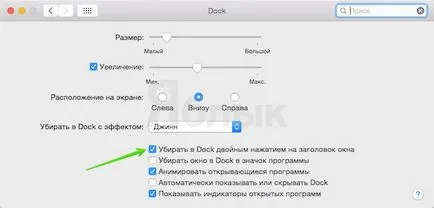
Minimizarea fereastra în fundal
În procesul de a folosi un ecran de computer poate acumula un număr mare de ferestre de programe diferite, este uneori util pentru a reduce ferestrele inutile, care sunt pe „fundal“, adică fereastra în care activitatea în acest moment. Pentru a face acest lucru, utilizatorii trebuie să comutați mai întâi la o altă aplicație, și apoi a minimiza fereastra. De fapt, minimiza fereastra, dincolo de ceilalți, puteți apăsa pur și simplu butonul galben, care se evidențiază în mod automat cu cursorul. În acest caz, nici măcar nu trebuie să fie distras de la munca în derularea programului.
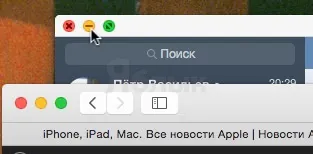
Apropo, ferestrele situate pe „fundal“ se poate muta chiar și în timp ce țineți tasta de comandă. fără a fi nevoie să comutați la aplicația activă.
Cum să elibereze Dock miniaturilor de program redus la minim
Dacă sunt folosite pentru a lucra în mai mult de un program, apoi a minimiza fereastra aplicației, apoi, mai devreme sau mai târziu Dock Mac va arata ceva de genul:
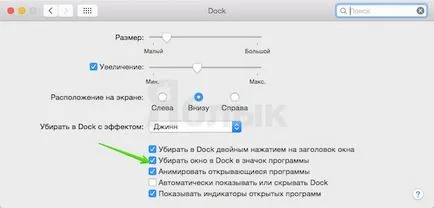
Acum, fereastra programului se va reduce la minim la pictogramele corespunzătoare în loc de miniaturi - va simplifica navigare în Dock la computer.
ferestre convenabile de deschidere minimizate
Pentru a deschide o fereastră minimizată, puteți pur și simplu să faceți clic pe miniatura în Dock sau utilizează pictograma programului. Faceți clic pe ea pe butonul din dreapta al mouse-ului - fereastra pop-up va afișa o listă cu toate ferestrele acestei aplicații. Numele, care este situat lângă „diamant“ - laminate, fără simbolul - sunt deschise pe desktop. Simbolul tick remarcat fereastra activă.
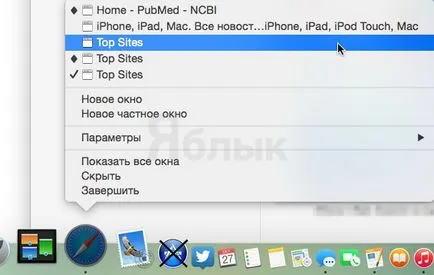
În mod similar, accesul la o listă de ferestre sunt disponibile din fereastra meniului aplicației:
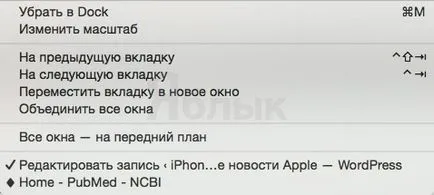
Utilizați Misiunea de control pentru a avea acces la ferestrele aplicației minimizate
În OS X, moduri de nesolko disponibile pentru a activa Controlul misiunii:
- Folosind gesturi multi-touch pe trackpad. Glisează cu patru degete în jos pe trackpad MacBook sau Magic Trackpad, conectat la Mac.
- Cu ajutorul tastelor funcționale de pe tastatură. Pentru a activa de control al misiunii, puteți selecta una dintre tastele funcționale de pe tastatura computerului. acest tip de setări de acces pot fi găsite în System Preferences -> Keyboard -> Sochetaniyaklavish.
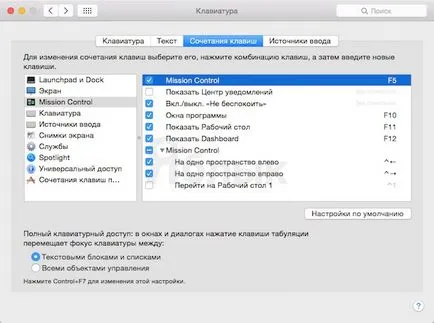
- Folosind pictograma din Dock. Accesul la Misiunea de control poate fi, de asemenea, obținute prin intermediul unei pictograme separate, situate în OS X. panoul de andocare
Atunci când misiunea de control activat pe ecran Mac va afișa toate ferestrele aplicației active, iar ferestrele deschise sunt reprezentate de miniștrii mari și pliate - sunt situate în partea de jos a ecranului.
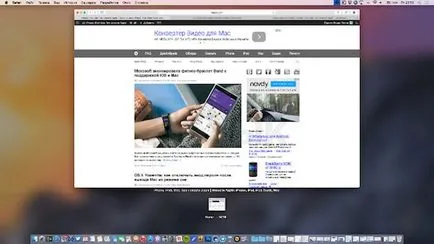
Cum de a minimiza toate ferestrele deschise la aplicații o dată
Uneori, într-un singur program poate deschide mai multe ferestre - .. De exemplu, câteva pagini în browser-ul, o serie de documente, etc. Pentru a minimiza rapid toate ferestrele și curățați desktop-ul Mac, faceți clic pe tasta ⌥Option (Alt) și transforma orice program care rulează fereastră. Acesta va merge automat la Dock toate ferestrele din această aplicație.
Cum de a implementa toate ferestrele unui program
Acțiune, invers discutat anterior. Pentru a reveni la spațiul de lucru toate ferestrele unui program din nou, trebuie să utilizați tasta ⌥Option (Alt). și apoi faceți clic pe miniatura uneia dintre ferestrele programului în Dock - în același timp, pe ecran, veți vedea toate fereastra aplicației.
Cum de a deschide o fereastră minimizată pe desktop curentă
Această opțiune va ajuta fanii să lucreze pe un Mac în mai multe desktop-uri. De exemplu, deschideți Safari pe un desktop. iar pe de altă parte - pagini. Atunci când se lucrează la un document text ați luat pentru a vedea rapid pagina web din browser-ul, atunci când faceți clic pe o fereastră minimizată în Safari Dock, OS X automat „se va răspândi“ vă la un alt birou.
Pentru a evita acest lucru, atunci când faceți clic pe o aplicație miniatură în Dock, în același timp ⌘Command de presă - și apoi rulat fereastra se deschide pe desktop curent.
A se vedea, de asemenea: